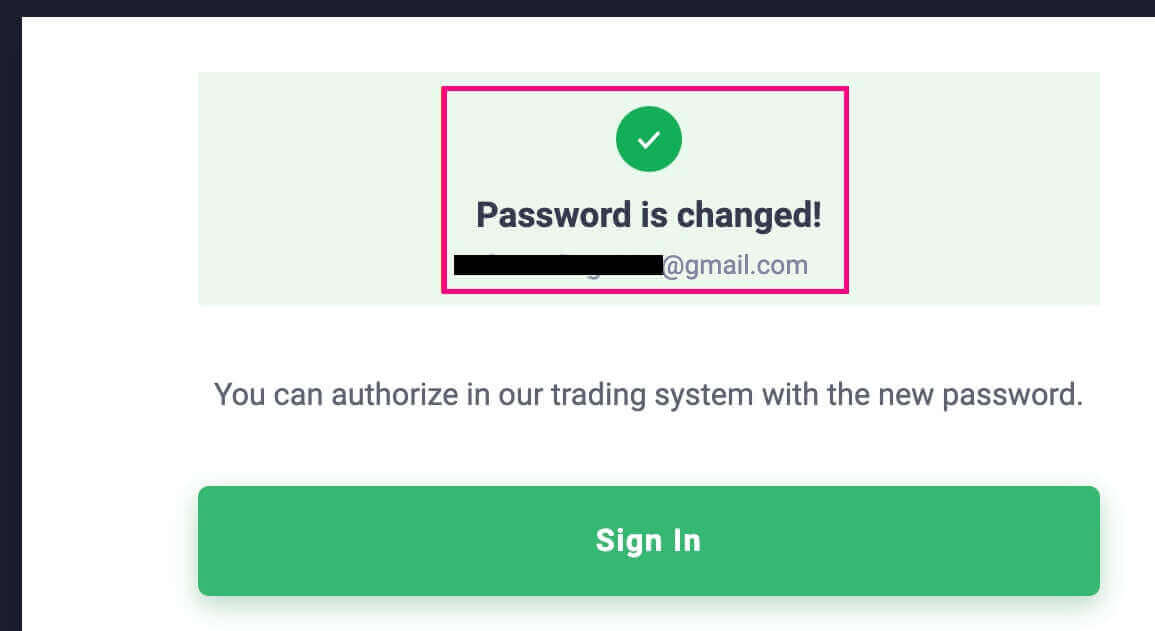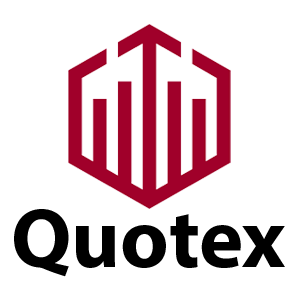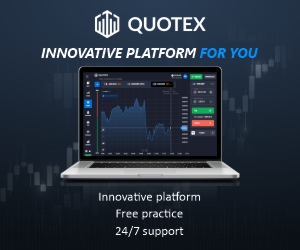ບັນຊີ Quotex ເຂົ້າສູ່ລະບົບ: ຄູ່ມືຂັ້ນຕອນໂດຍຂັ້ນຕອນ
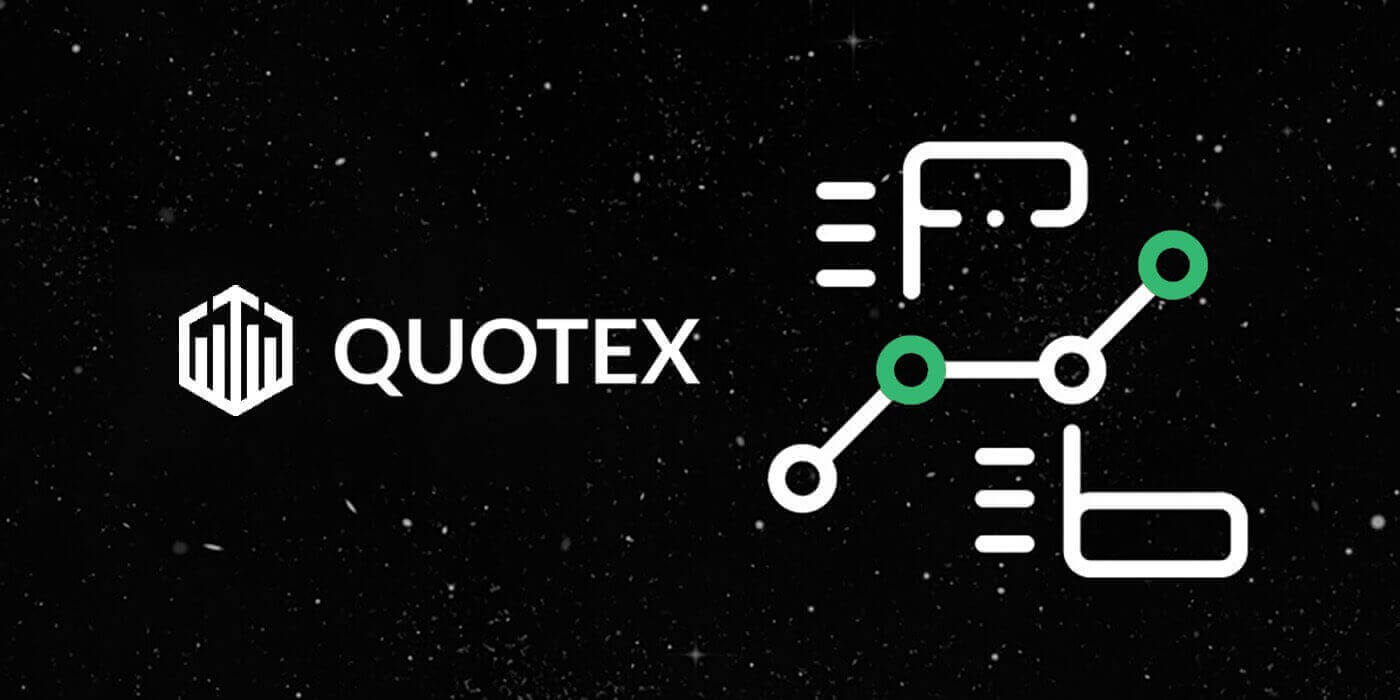
ເຂົ້າສູ່ລະບົບ Quotex ໂດຍໃຊ້ Facebook
Quotex ຍັງສາມາດເຂົ້າເຖິງໄດ້ໂດຍຜ່ານເວທີພາກສ່ວນທີສາມເຊັ່ນເຟສບຸກ. ເພື່ອເຮັດສິ່ງນີ້, ພຽງແຕ່ປະຕິບັດຕາມຂັ້ນຕອນເຫຼົ່ານີ້:
1. ໄປທີ່ ຫນ້າທໍາອິດຂອງ Quotex ແລະໃຫ້ຄລິກໃສ່ [ເຂົ້າສູ່ລະບົບ] ໃນແຈຂວາເທິງ.
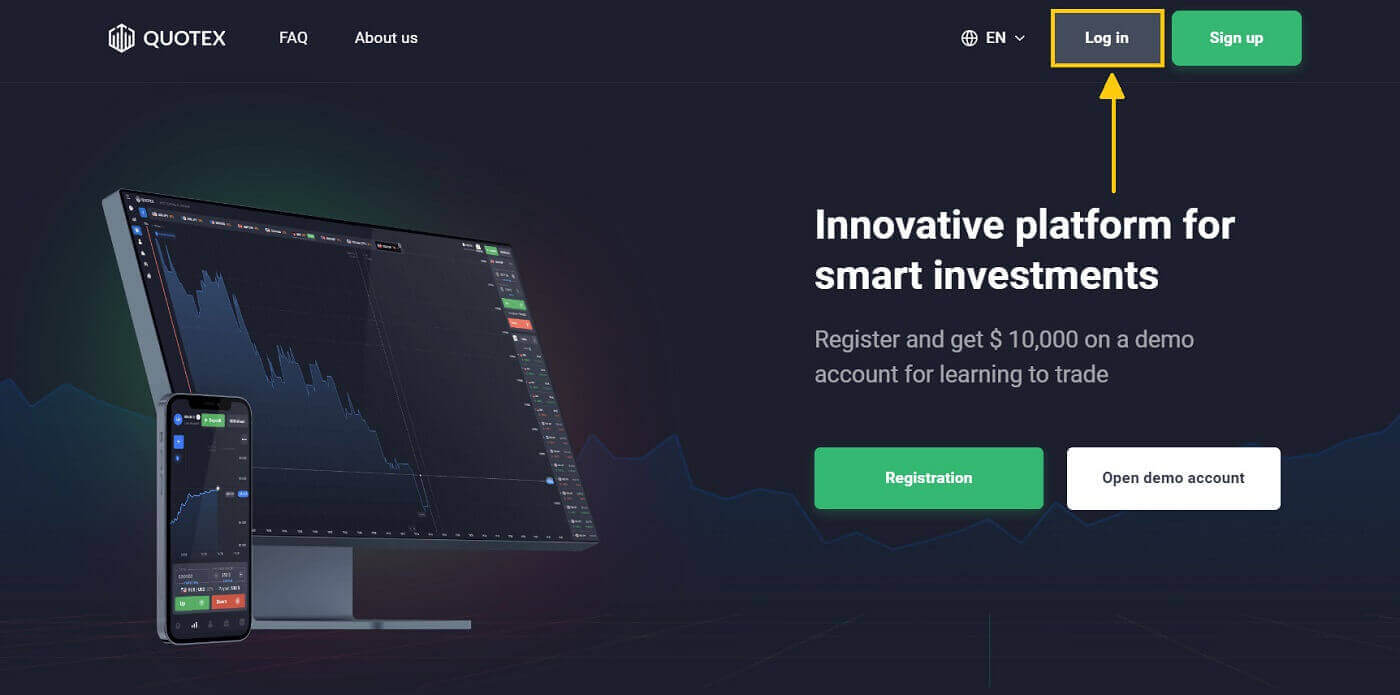
2. ເລືອກໄອຄອນເຟສບຸກ.
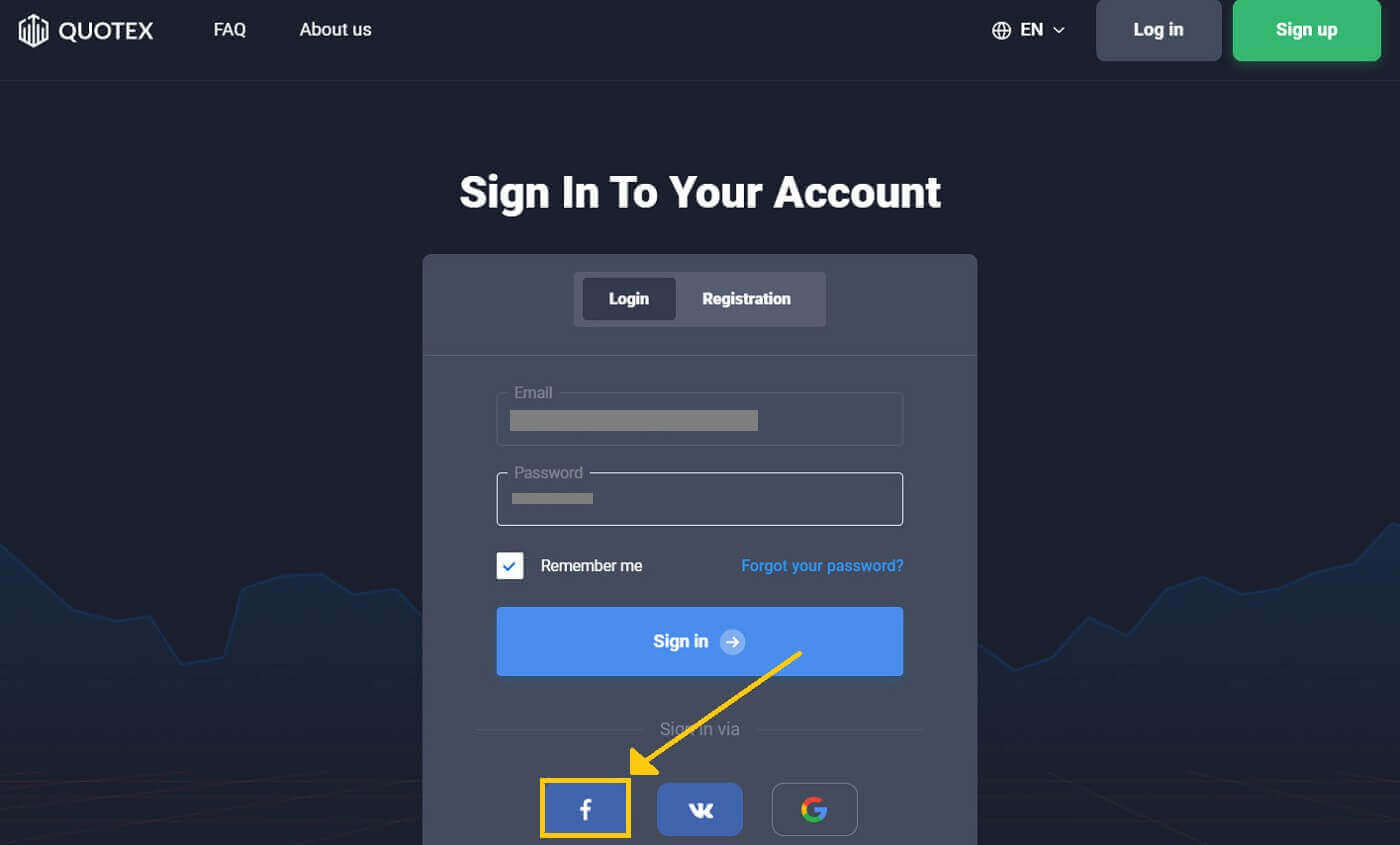
3. ຫຼັງຈາກທີ່ທ່ານໄດ້ລົງທະບຽນ [ອີເມລຫຼືເບີໂທລະສັບ] (1) ແລະ [Password] (2) ໃນ ເຟສບຸກຂອງທ່ານ, ໃຫ້ຄລິກໃສ່ [ເຂົ້າສູ່ລະບົບ] (3) .
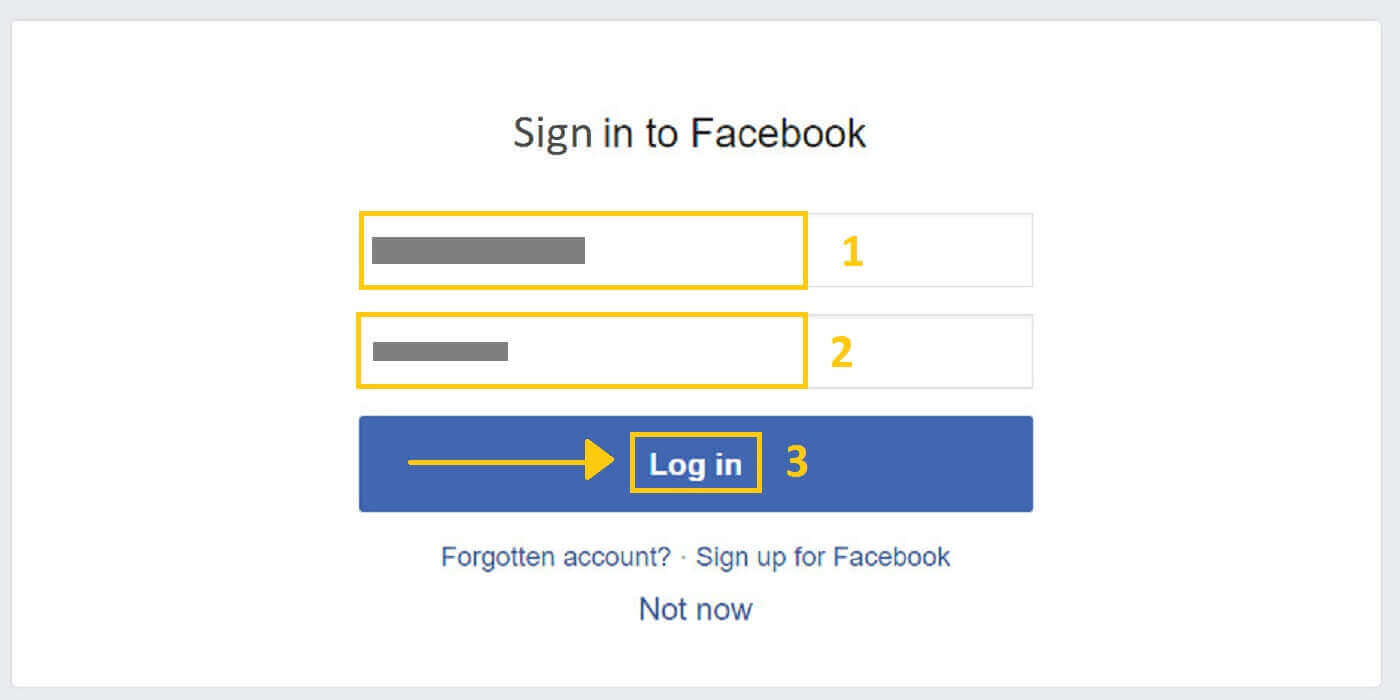
3. Quotex ຮ້ອງຂໍການເຂົ້າເຖິງຊື່ຂອງທ່ານ, ຮູບໂປຣໄຟລ໌, ແລະທີ່ຢູ່ອີເມວຫຼັງຈາກທີ່ທ່ານຄລິກໃສ່ປຸ່ມ "ເຂົ້າສູ່ລະບົບ". ຄລິກ ສືບຕໍ່...
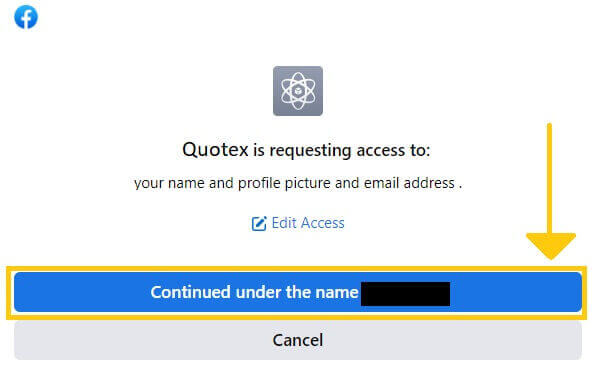
ຈາກນັ້ນທ່ານຈະຖືກນຳໄປຫາເວທີ Quotex.
.jpg)
ເຂົ້າສູ່ລະບົບ Quotex ໂດຍໃຊ້ Google
ການເຂົ້າສູ່ລະບົບບັນຊີ Quotex ຂອງທ່ານຜ່ານ Google ແມ່ນຂະບວນການງ່າຍດາຍ. ຖ້າຫາກວ່າທ່ານຕ້ອງການທີ່ຈະເຮັດແນວນັ້ນ, ທ່ານທໍາອິດຕ້ອງປະຕິບັດຕາມຂັ້ນຕອນດັ່ງຕໍ່ໄປນີ້:1. ກົດ [ເຂົ້າສູ່ລະບົບ] ໃນແຈເທິງຂວາຂອງ ຫນ້າທໍາອິດ Quotex .
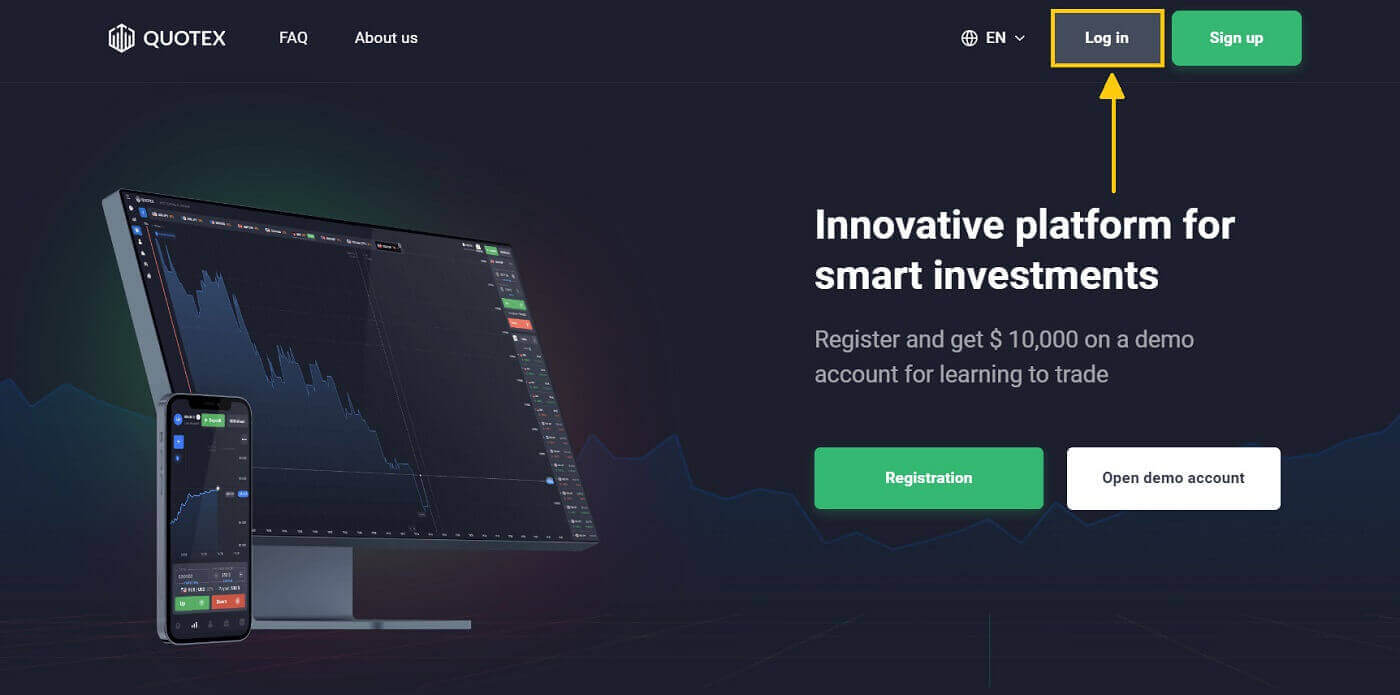
2. ອັນທີສອງ, ໃຫ້ຄລິກໃສ່ ປຸ່ມ Google .
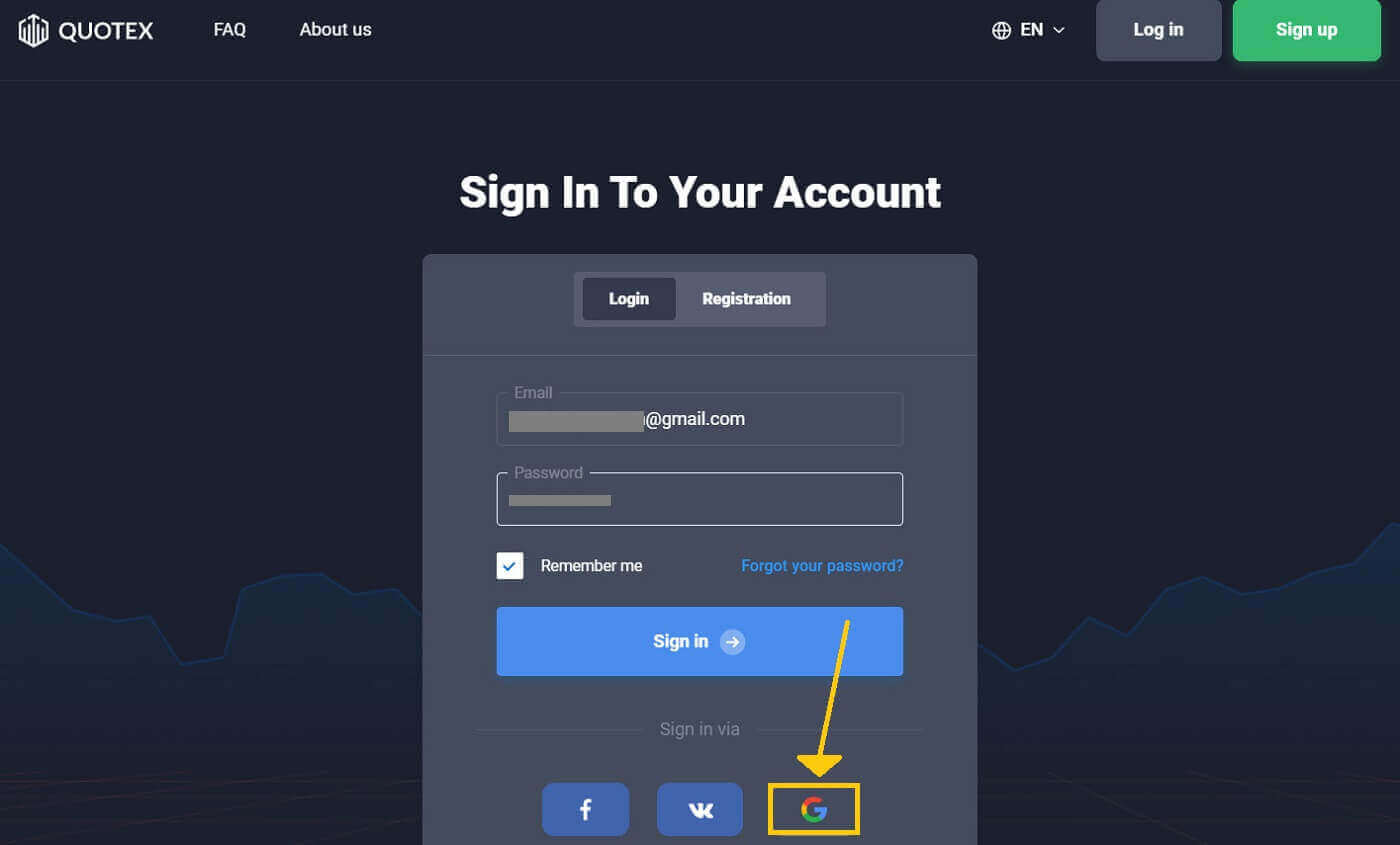
3. ປ່ອງຢ້ຽມເຂົ້າສູ່ລະບົບບັນຊີ Google ຈະປາກົດຂຶ້ນ; ໃສ່ທີ່ຢູ່ອີເມວຂອງທ່ານແລະຄລິກ [Next] . 4. ຈາກນັ້ນ, ປ້ອນ ລະຫັດຜ່ານ
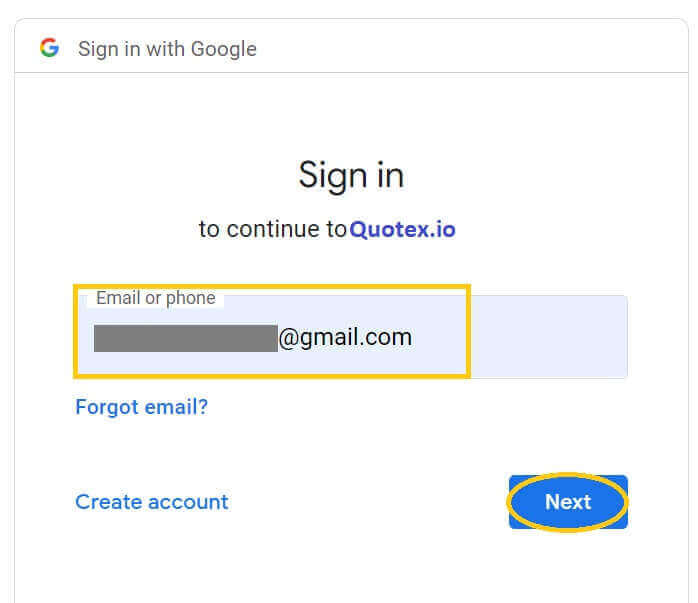
ບັນຊີ Google ຂອງທ່ານ ແລະຄລິກ [Next] . ຫຼັງຈາກນັ້ນ, ປະຕິບັດຕາມຄໍາແນະນໍາທີ່ສະຫນອງໃຫ້ກັບທີ່ຢູ່ອີເມວຂອງທ່ານໂດຍການບໍລິການ, ແລະທ່ານຈະຖືກໂອນໄປຫາເວທີ Quotex ໂດຍອັດຕະໂນມັດ.
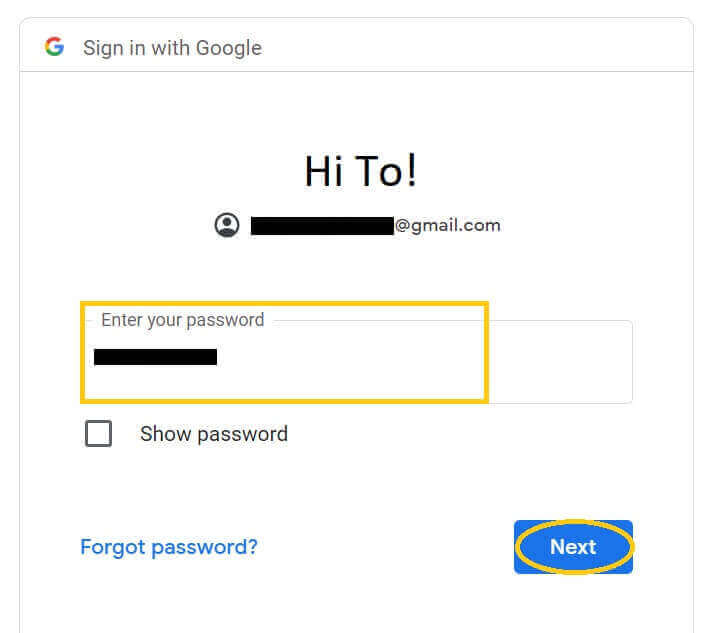
ເຂົ້າສູ່ລະບົບ Quotex ໂດຍໃຊ້ອີເມວ
1. ໄປທີ່ ຫນ້າທໍາອິດຂອງ Quotex ແລະ, ໃນແຈຂວາເທິງ, ໃຫ້ຄລິກໃສ່ [ເຂົ້າສູ່ລະບົບ] .
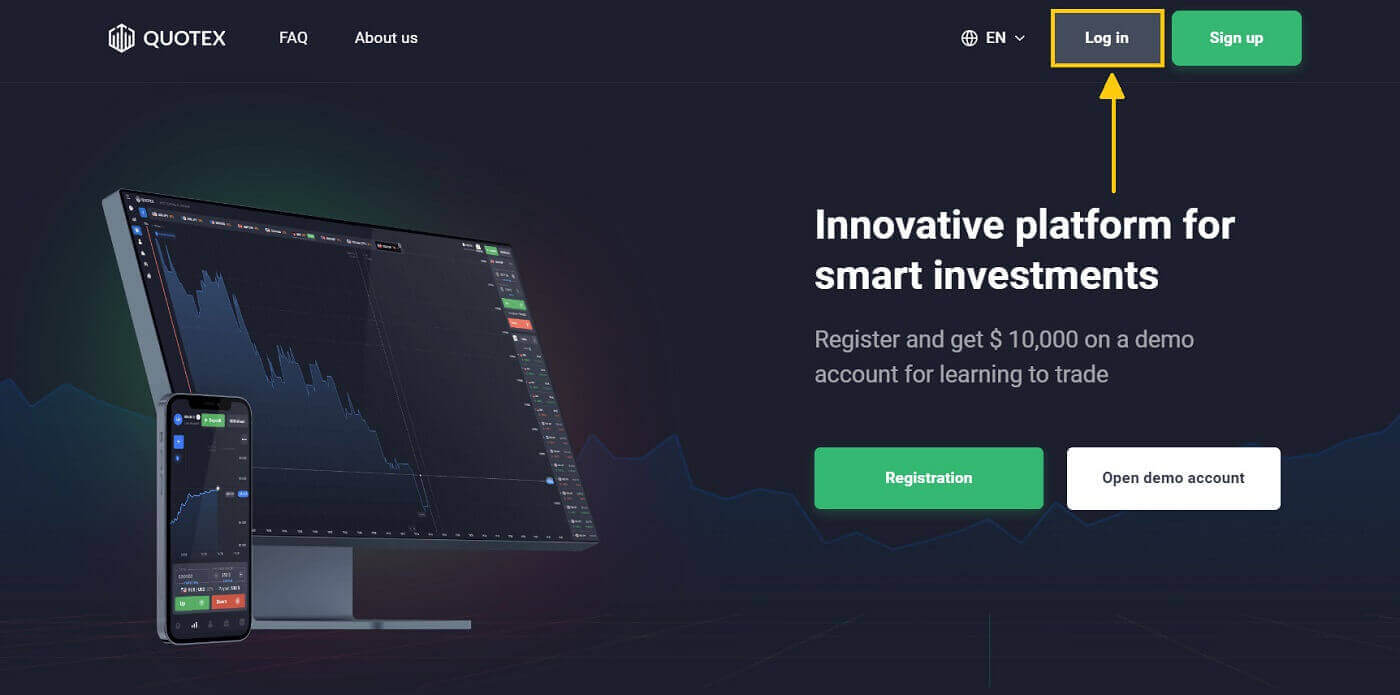
2. ນີ້ຈະເປີດຫນ້າເຂົ້າສູ່ລະບົບ Quotex; ໃສ່ທີ່ຢູ່ອີເມວແລະລະຫັດຜ່ານຂອງທ່ານເພື່ອເຂົ້າສູ່ລະບົບບັນຊີຂອງທ່ານ, ແລະຫຼັງຈາກນັ້ນໃຫ້ຄລິກໃສ່ ປຸ່ມ "ເຂົ້າສູ່ລະບົບ" .
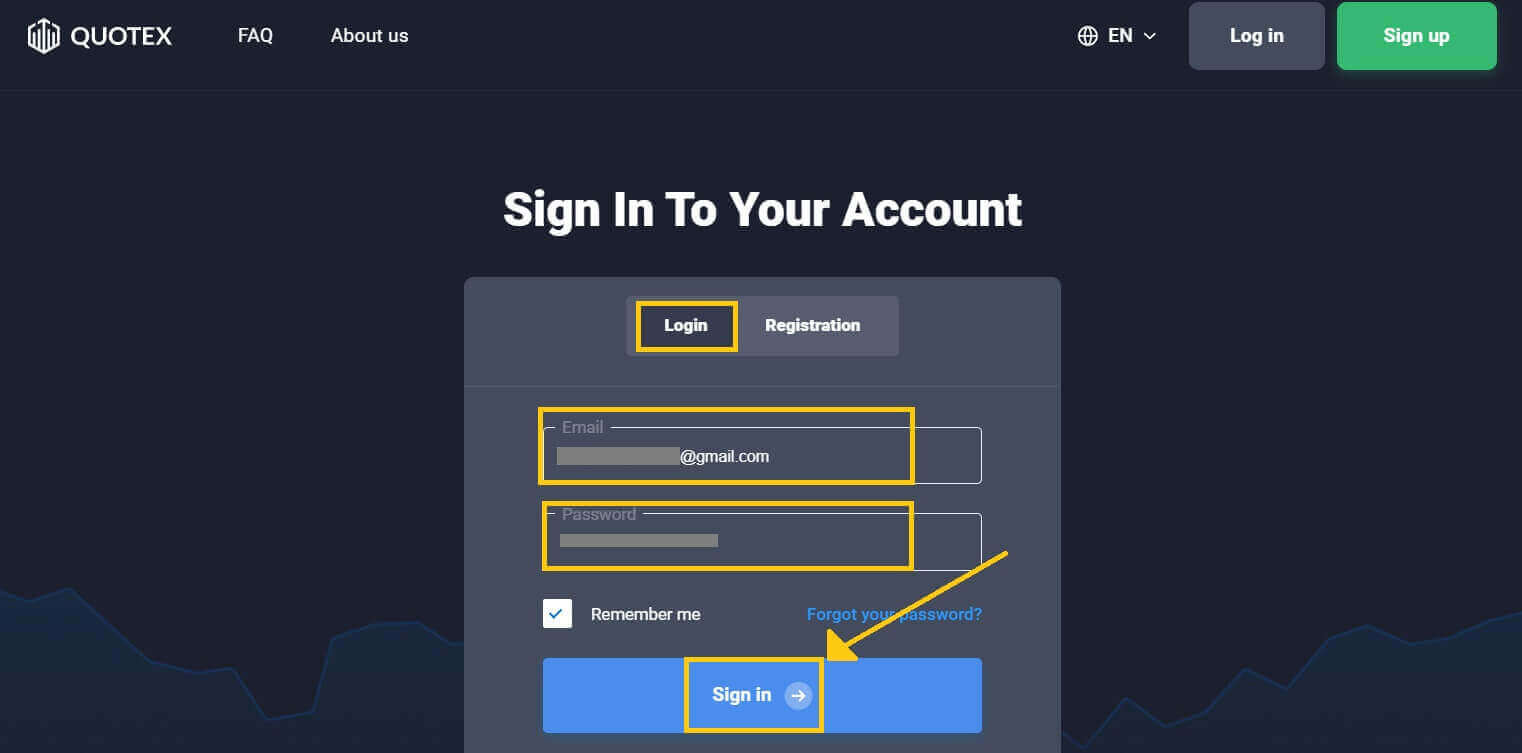
3. ເພື່ອແກ້ໄຂບັນຫາການຢັ້ງຢືນຄວາມປອດໄພ, ກະລຸນາໃສ່ລະຫັດ PIN ທີ່ສົ່ງໄປໃຫ້ອີເມວຂອງທ່ານ.
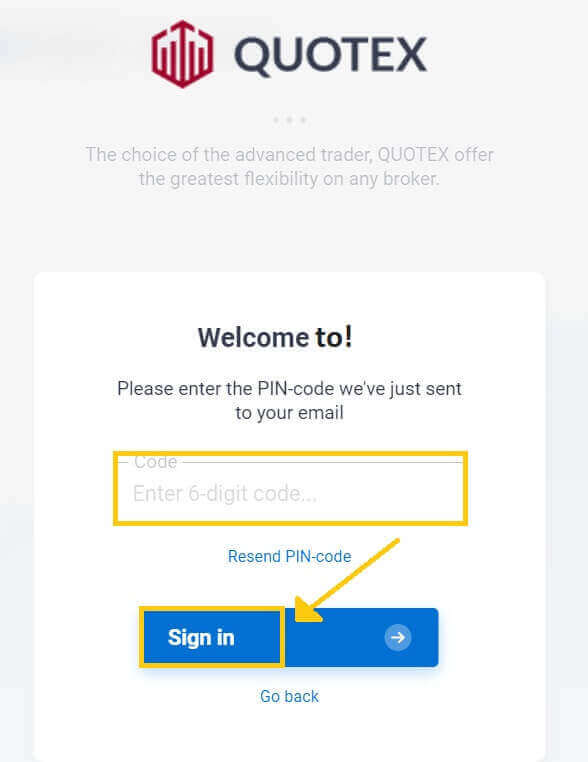
4. ນັ້ນແມ່ນທັງຫມົດ, ທ່ານໄດ້ສໍາເລັດການກວດສອບໃນບັນຊີ Quotex ຂອງທ່ານ.
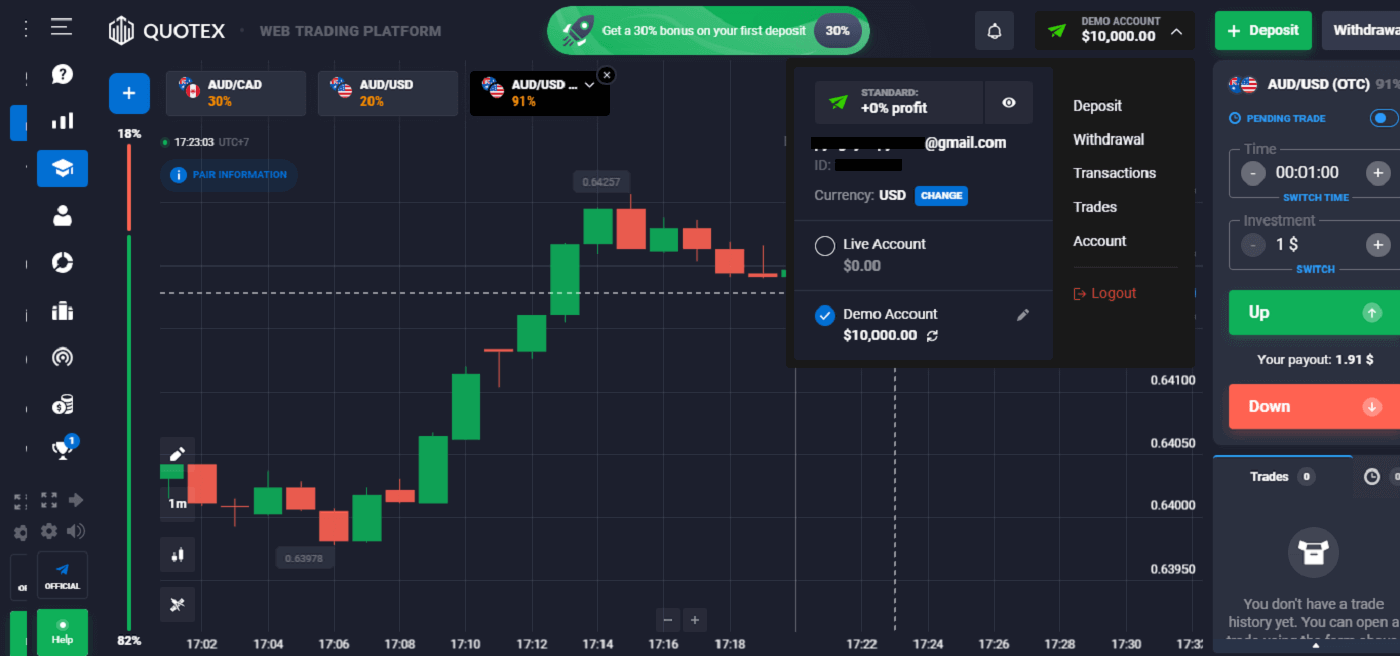
ຣີເຊັດລະຫັດຜ່ານຂອງເຈົ້າແນວໃດ?
ທ່ານອາດຈະໄດ້ໃຊ້ລະຫັດຜ່ານຜິດຖ້າຫາກວ່າທ່ານກໍາລັງມີບັນຫາໃນການເຂົ້າເຖິງເວທີການ. ສາມາດສ້າງອັນໃໝ່ໄດ້.
ເພື່ອເຮັດສິ່ງນີ້, ໃຫ້ຄລິກໃສ່ປຸ່ມ "ລືມລະຫັດຜ່ານຂອງທ່ານ".
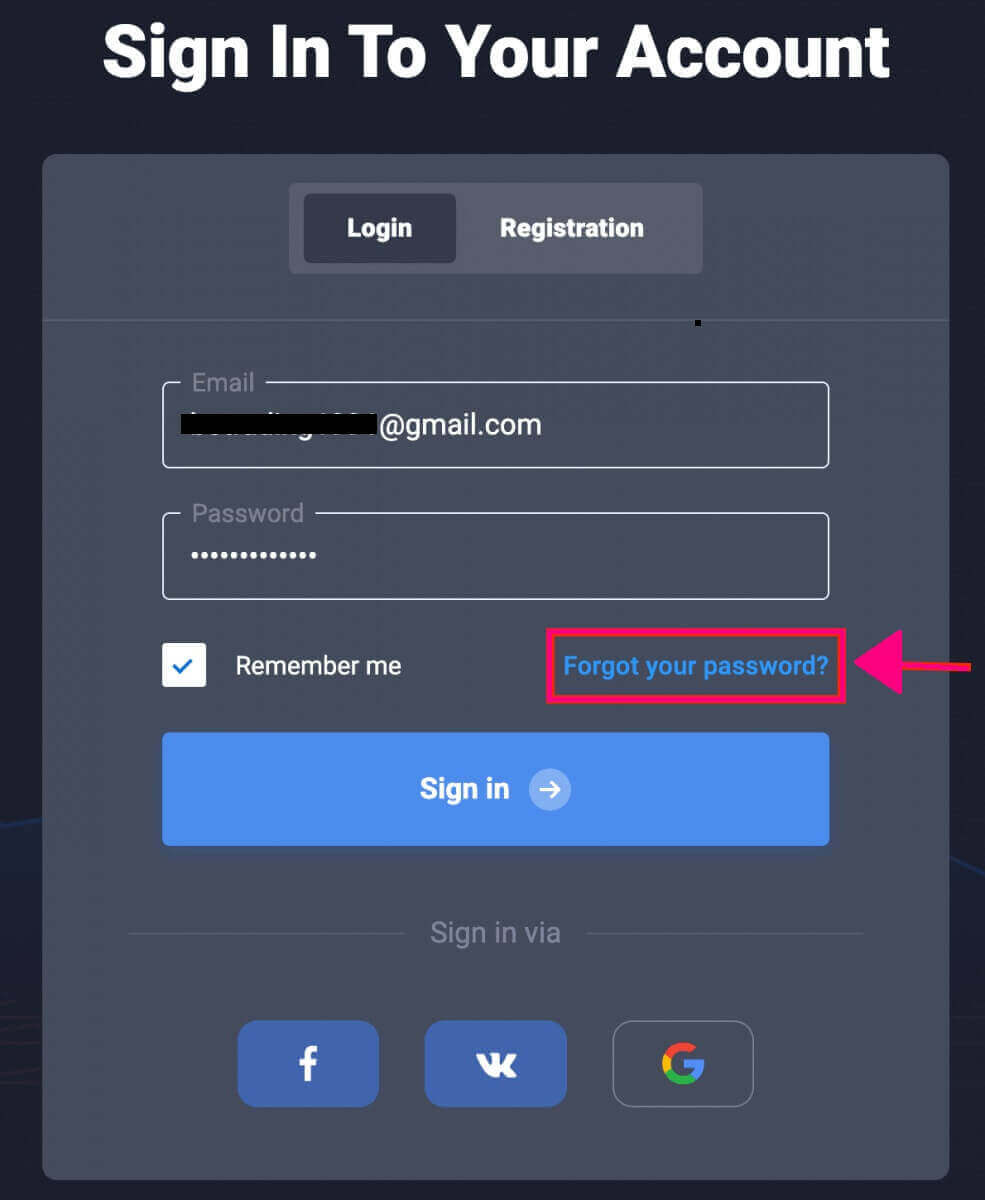
ໃນປ່ອງໃຫມ່, ໃສ່ທີ່ຢູ່ອີເມວທີ່ທ່ານເຄີຍລົງທະບຽນ, ແລະຫຼັງຈາກນັ້ນໃຫ້ຄລິກໃສ່ "ຢືນຢັນອີເມວ".
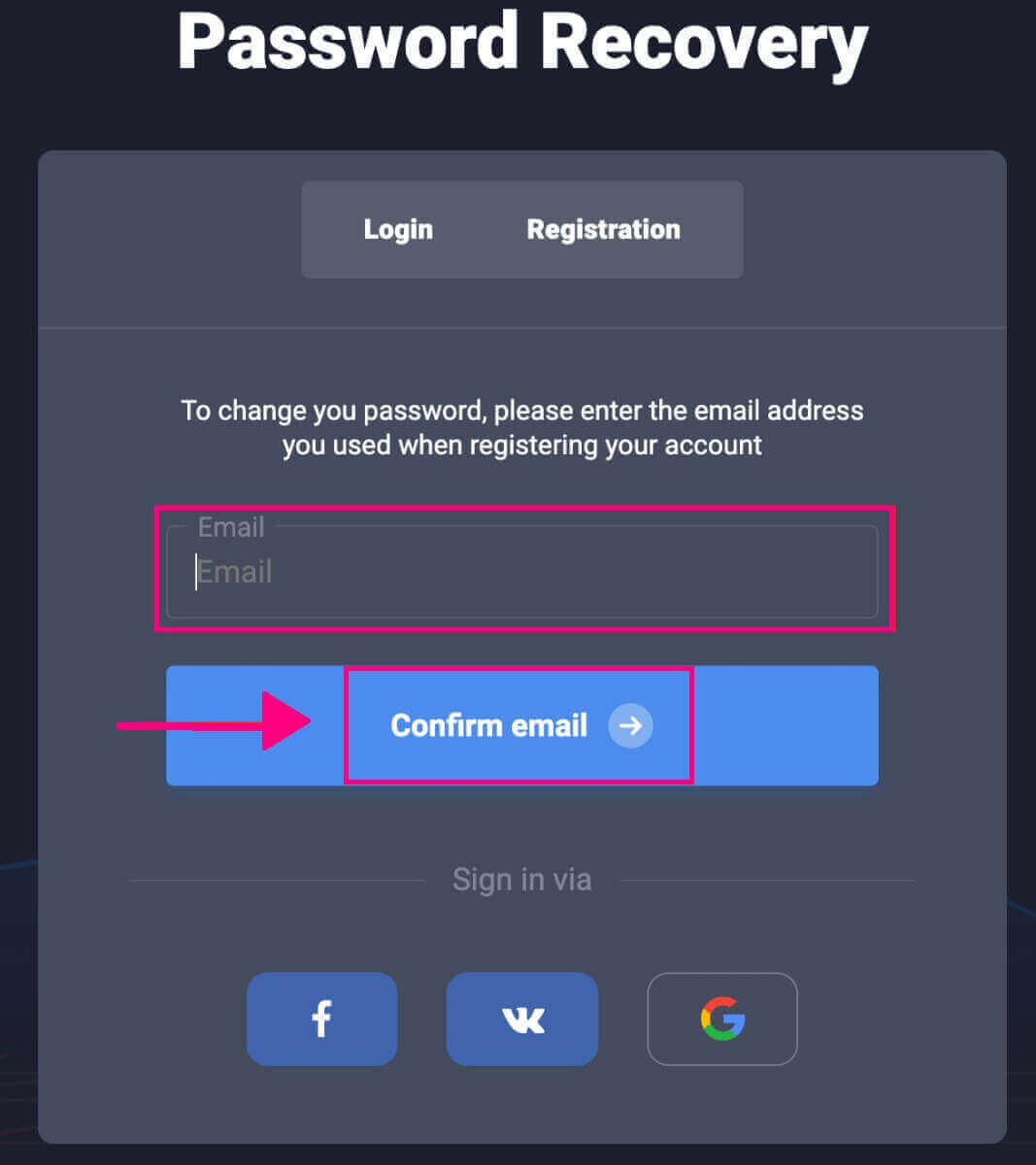
ທ່ານຈະໄດ້ຮັບອີເມວທັນທີພ້ອມກັບລິ້ງເພື່ອປ່ຽນລະຫັດຜ່ານຂອງທ່ານ.
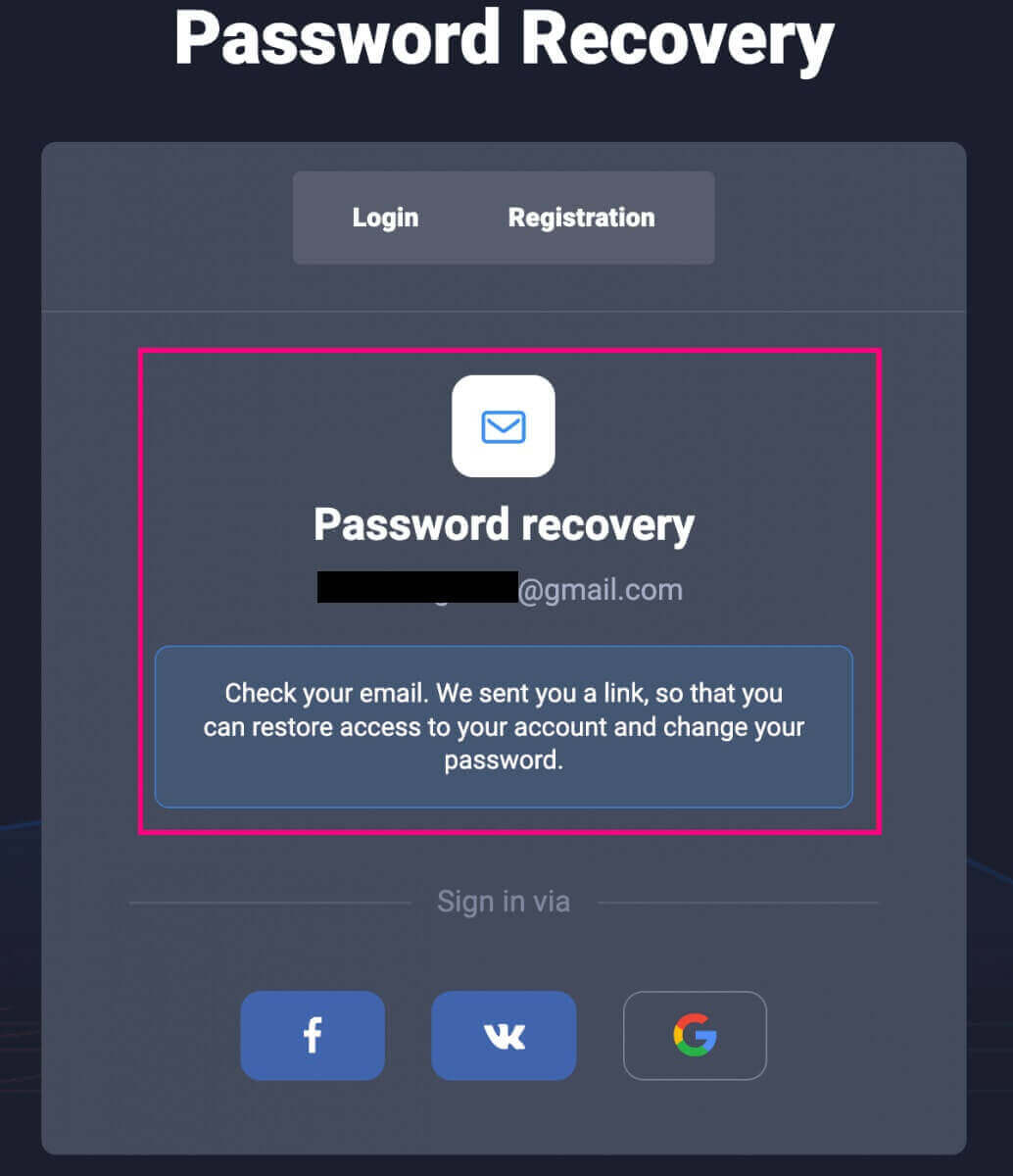
ສ່ວນທີ່ຍາກທີ່ສຸດແມ່ນຫຼາຍກວ່າ, ພວກເຮົາຮັບປະກັນ! ທ່ານຄວນຄລິກໃສ່ການເຊື່ອມຕໍ່ "ປ່ຽນລະຫັດຜ່ານ" ເມື່ອທ່ານເປີດອີເມວໃນກ່ອງຈົດຫມາຍຂອງທ່ານ.
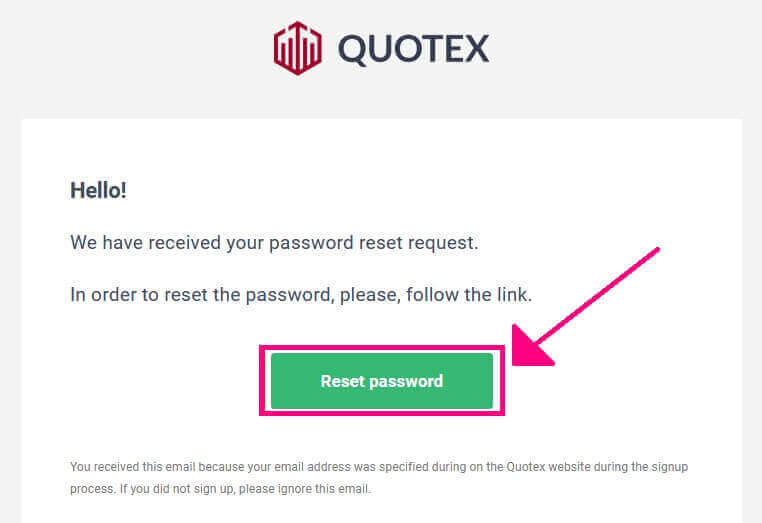
URL ໃນອີເມວຈະນໍາທ່ານໄປຫາພື້ນທີ່ສະເພາະຂອງເວັບໄຊທ໌ Quotex. ກົດປຸ່ມ "ປ່ຽນລະຫັດຜ່ານ" ຫຼັງຈາກໃສ່ລະຫັດຜ່ານໃຫມ່ຂອງທ່ານສອງຄັ້ງ.
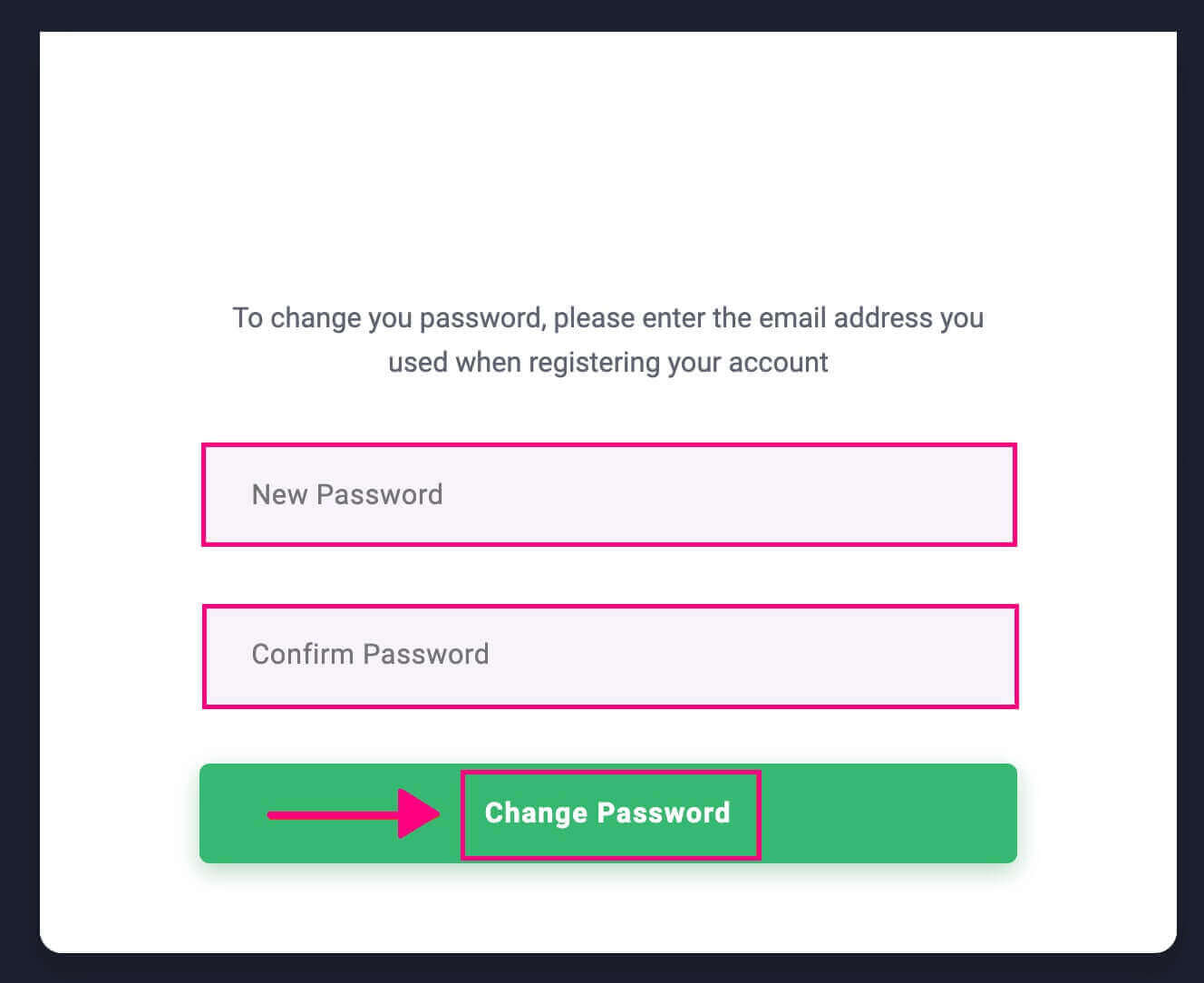
ເມື່ອພາກສ່ວນ "ລະຫັດຜ່ານ" ແລະ "ຢືນຢັນລະຫັດຜ່ານ" ໄດ້ຖືກຕື່ມຂໍ້ມູນໃສ່. ການແຈ້ງເຕືອນທີ່ຊີ້ບອກວ່າການອັບເດດລະຫັດຜ່ານສຳເລັດຈະປາກົດຂຶ້ນ.
ສຳເລັດແລ້ວ! ຕອນນີ້ຕ້ອງການລະຫັດຜ່ານ ແລະຊື່ຜູ້ໃຊ້ໃໝ່ຂອງທ່ານເພື່ອເຂົ້າເຖິງເວທີ Quotex.